今儿个,咱来聊聊咋用CCProxy这玩意儿搭个代理服务器。别看这名字挺唬人,操作起来,跟玩儿似的,简单得很!
我也没想着要搞这个,主要是因为家里几台电脑都想上网,又不想每台都单独拉网线,太麻烦。所以就琢磨着,能不能弄个啥东西,让一台电脑上网,其他电脑都通过它来上网?
后来在网上瞎逛的时候,发现CCProxy这个软件,说是可以实现我的需求。于是我就动手试试。
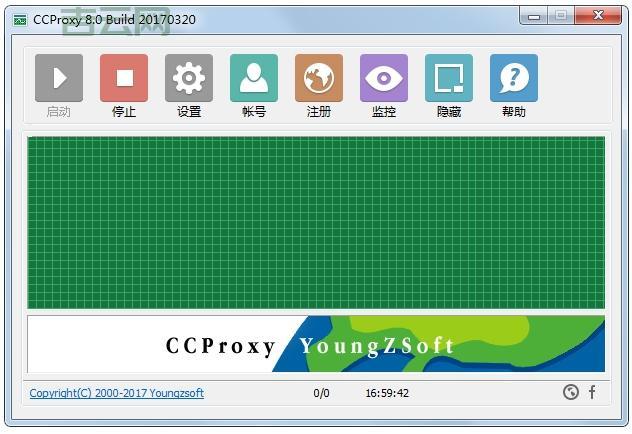
第一步,当然是下载安装
这步没啥好说的,直接去网上搜“CCProxy”,找到官网,下载下来安装就完事。安装过程也一路“下一步”就行,没啥特别需要注意的。
第二步,看看咱自己电脑的IP地址
这一步很重要,因为等会儿要用到。打开电脑的“网络和共享中心”,找到你现在用的网络连接,点进去,再点“详细信息”,就能看到你的IP地址、子网掩码、默认网关这些信息。把这些信息记下来,后面要用。
第三步,设置CCProxy
打开CCProxy,你会看到一个界面,上面有很多按钮。咱主要用到的是“设置”按钮。
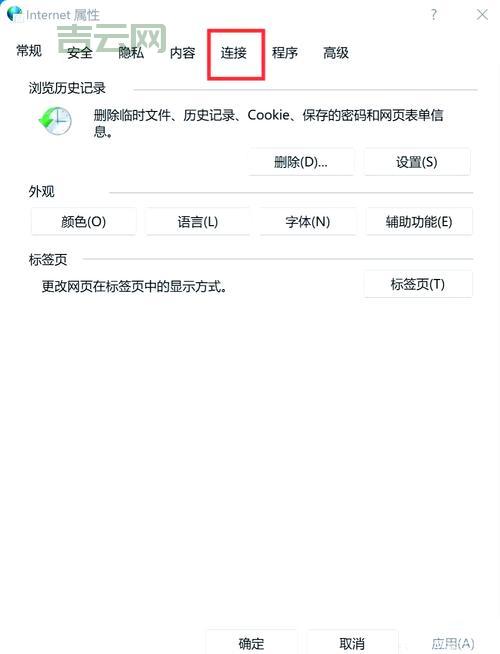
点击“设置”,会弹出一个窗口,里面有很多选项。我当时也是看得一脸懵逼,不知道该勾选哪些。后来我发现,只要把“邮件”、“DNS”、“自动启动”、“端口映射”这几个选项勾上就行。其他那些乱七八糟的,咱也用不着,不用管它。
- 邮件: 勾上这个,才能通过代理服务器收发邮件。
- DNS: 这个必须勾上,不然有些网站可能打不开。
- 自动启动: 勾上这个,CCProxy就会随着电脑开机自动启动,省得每次都手动打开。
- 端口映射: 这个也挺重要的,具体要映射哪些端口,得看你要用代理服务器干不过一般来说,默认的那些端口就够用。
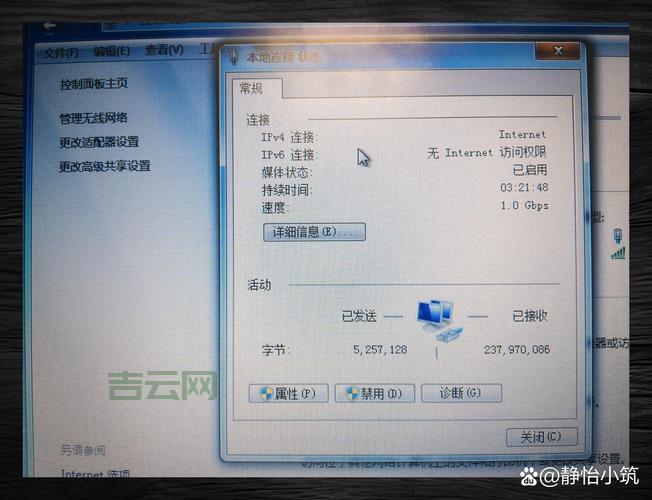
设置好之后,点击“确定”保存。然后,CCProxy的主界面上,会显示你的电脑的IP地址和端口号。
第四步、启动CCProxy
点击CCProxy主界面上的“启动”按钮,然后CCProxy就开始工作。如果一切正常,你会看到状态栏里显示“正在运行”。
第五步、其他电脑的设置
就要设置其他需要通过代理服务器上网的电脑。打开这些电脑的网络设置,找到“代理服务器”设置。不同的操作系统,设置的地方可能不太一样,但大致都差不多。在代理服务器设置里,填写你之前记下来的那台电脑的IP地址和CCProxy的端口号(默认是808),然后保存设置。

设置好之后,这些电脑就可以通过代理服务器上网。你可以打开浏览器试试,看看能不能正常访问网页。
还有,我试的时候遇到一个问题,CCProxy老是提示“错误”,启动不。后来才知道,可能是CCProxy的服务没启动。 解决办法也很简单,重启一下电脑就好。CCPROXY在系统“服务”中,有个CCPRXOY服务项,如果启动不成功就会出现错误提示。
对,我还发现,如果你的电脑或者代理服务器跟互联网之间,超过5分钟没有数据交换,CCProxy会自动断开连接。这个设计还挺人性化的,省得一直占着网络资源。
提醒一下,CCProxy有免费版和收费版。免费版有3个用户的限制,不过对一般家庭来说,也够用。我一开始用的是免费版,后来觉得好用,就买收费版。这个看个人需求,免费版也能满足基本的使用。
用CCProxy搭建代理服务器,真没想象中那么难。只要按照步骤一步步来,基本上都能成功。希望我的分享对你有帮助!

